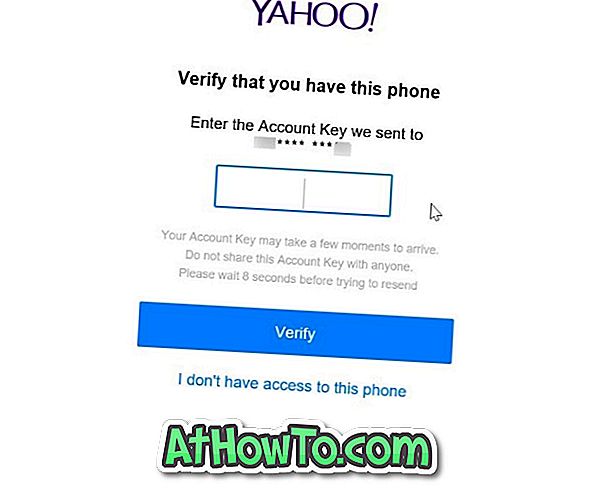Su „Windows 10“ 2018 m. Spalio mėn. Atnaujinimu (1809 versija) „Microsoft“ pristatė naują įrankį, vadinamą „ Snip & Sketch“, kad užfiksuotų „Windows 10“ ekrano kopijas. „Snip“ ir „eskizas“ įrankis gali ne tik padėti patraukti ekrano kopijas, bet ir komentuoti juos.
„Microsoft“ planuoja atnaujinti seną „Snipping“ įrankį funkcijų atnaujinime.
Pagal numatytuosius nustatymus „Snip“ ir „eskizas“ gali būti paleidžiami, spustelėję „Snip & Sketch“ plytelę veiksmų centre arba vienu metu paspausdami „Windows“ logotipą + Shift + S klavišus.

Kompiuterių vartotojai, kurie mėgsta naudoti sparčiuosius klavišus, gali rasti numatytąjį „Windows“ logotipą + „Shift + S“ raktus ne itin patogu, nes mums reikia vienu metu paspausti tris klavišus. Ar ne būtų gerai, jei galėtume paleisti „Snip & Sketch“ naudodami „PrtScn“ arba „Print Screen“ raktą?
Kaip tikriausiai žinote, su numatytomis nuostatomis, kai paspausite klaviatūros spausdinimo ekraną arba „PrtScn“ klavišą, ekranas nukopijuojamas į iškarpinę. Tuomet kopijuotas ekranas gali būti įklijuotas į „Paint“ arba kitas vaizdo apdorojimo programas, kad jas išsaugotumėte. Kadangi mes galime paimti ekraną su „Snip & Sketch“, tikslinga naudoti „PrtScn“ klavišą, kad atidarytumėte „Snip & Sketch“ įrankį.
1809 ir vėlesnėse versijose „Windows 10“ siūlo galimybę konfigūruoti „Print Screen“ arba „PrtScn“, kad būtų paleistas naujas „Snip & Sketch“ įrankis. Tokiu būdu galite greitai paleisti „Snip & Sketch“, bet taip pat duoti vieną iš jūsų pirštų nusipelnę poilsio!
Patarimas: galite sukurti darbalaukio nuorodą „Snip & Sketch“.
„Windows 10“ atidarykite „Snip & Sketch“ su spausdinimo ekranu
Atlikite nurodytus nurodymus, kad konfigūruotumėte spausdinimo ekraną, kad atidarytumėte „Snip & Sketch“ operacinę sistemą „Windows 10“.
1 veiksmas: atidarykite programą „Nustatymai“. Eikite į Lengva prieiga > Klaviatūra .
2 veiksmas: spustelėję nuorodą „ Print Screen “ ( spausdinimo ekranas), įjunkite „PrtScn“ mygtuką, kad atidarytumėte ekrano šnipinėjimo parinktį, kad „Windows 10“ būtų atidarytas ekrano eskizas, kai paspausite „PrtScn“ klavišą.
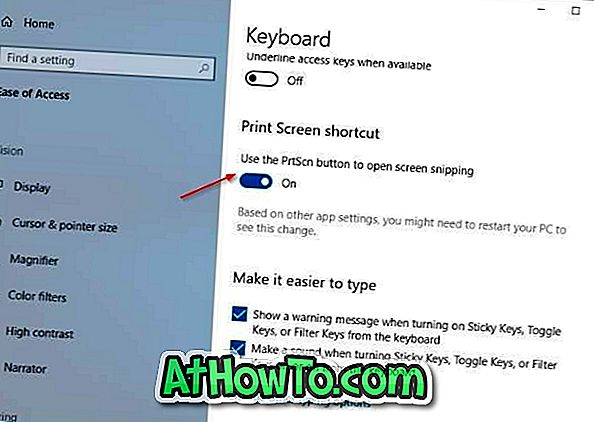
Jei negalite rasti mygtuko Naudoti PrtScn, kad atidarytumėte ekrano šnipinėjimo parinktį, tikriausiai naudojate 1803 versiją arba ankstesnes „Windows 10“ versijas.
Patarimas: Jei paspaudus Print Screen (spausdinimo ekrano) klavišą nepavyksta atidaryti „Snip & Sketch“, tai tikriausiai yra todėl, kad trečiosios šalies įrankis naudoja spausdinimo ekrano klavišą. Pakeiskite trečiosios šalies ekrano užfiksavimo įrankio nustatymus, kad sustabdytumėte jo naudojimą spausdinimo ekrano klavišui.
Jus taip pat gali sudominti tai, kaip atkurti „Windows 10“ klaviatūros vadovą.